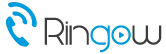La tecnología de chat en vivo es un nicho en la computación que, aunque es muy popular hoy en día, sigue ganando nuevos seguidores en todo el mundo. Si eres uno de esos usuarios considerando agregar una opción de chat en vivo y preguntándote cómo hacer para configurar esto para tu sitio web.
Explicación rápida del proceso de implementación
Regístrate con el servicio
Un procedimiento muy sencillo en el que se espera que tú obtengas un nombre de usuario y una contraseña para registrar tu cuenta en el sistema. Además, deberás ingresar tu correo electrónico para recibir instrucciones y recordatorios de contraseñas en caso de que lo olvides.
Hay una versión de prueba gratuita disponible que te permite instalar el servicio en tu sitio web y ver cómo funciona en tiempo real. Otra opción es que puedes tomar una demostración en vivo y ejecutar una sesión de chat directamente desde tu navegador, sin la necesidad de instalarlo en tus páginas.
En este punto, la versión de prueba te ofrece una simulación de un botón de chat en tu página y un inicio de sesión web en la consola de chat.
Agrega el código de chat en vivo a tu sitio web
Algunas personas pueden asustarse en este paso, incluso aquellas que tienen conocimientos en tecnología, pero no debes preocuparte ¡Es súper fácil! No es necesario que poseas un conocimiento profundo del HTML para realizarlo.
A menos que, por supuesto, quieras hacer una configuración especializada y aplicar algunos efectos impactantes. En su base, todo lo que tienes que hacer es copiar un fragmento de código de la página de instrucciones y pegarlo en el administrador de tu sitio web.
Instala el chat en tu PC
Hay algunos chats que requieren instalación directa en el computador. Esta instalación también es muy sencilla y no requiere de mucho esfuerzo, además no ocupará mucho espacio dentro de la memoria del equipo.
¿Cómo surgieron los chatbot?
Los chatbots surgieron como programas de inteligencia artificial diseñados para interactuar con usuarios a través de texto. El primer ejemplo notable fue ELIZA, creado en los años 60 por Joseph Weizenbaum, que simulaba una conversación con un terapeuta.
En los años 90, los "chatterbots" como A.L.I.C.E. comenzaron a simular conversaciones más complejas. Con el avance de la tecnología, los chatbots se volvieron más sofisticados y encontraron aplicaciones en el soporte al cliente, la información y las tareas automatizadas.
Los avances recientes en inteligencia artificial y procesamiento del lenguaje natural han permitido desarrollar chatbots más avanzados capaces de comprender y generar texto de manera más precisa. Su uso se ha extendido en diversos campos y se espera que en el futuro sean aún más inteligentes y capaces de mantener conversaciones complejas y personalizadas.
Así que hemos llegado a la parte más gratificante: La comunicación. En el administrador de la página podrás elegir los íconos para cuando alguien esté en línea para atender el chat o si por el contrario se encuentra ausente o desconectado.
Una de las ventajas de nuestro chat, Ringow, es que se puede omitir esta instalación, ya que no requiere este tipo de instalación, sino únicamente en la página web. Es así como podrás saltar este paso y comenzar la comunicación con tus clientes.
Ringow es así de fácil de instalar. Ingresa a “iniciar sesión”, crea allí tu usuario y contraseña o ingresa, en caso de que ya estés registrado. Allí encontrarás el menú configuración donde podrás seleccionar el ícono que deseas que aparezca en el chat, la imagen de la “persona” que atenderá al cliente, entre otras opciones más.
Luego en la sección código deberás copiar todo el código allí, para luego llevarlo al administrador de contenido y pegarlo exactamente en el lugar donde se te permita colocar lenguaje JavaScript. Listo! Tu chat quedó activado para comenzar a atender tus clientes.